目次
カスタムキャンペーンパラメータのアドオン
Googleアナリティクスを利用して広告のキャンペーン分析をする場合、カスタムキャンペーンパラメータは(リンクしたAdWordsでの自動タグ以外では)必須の設定のひとつです。URLにパラメータを繋げるだけなので構造自体は非常にシンプルですし、URL生成ツールをはじめとしたツールも充実しています。エクセルなどでかんたんな作成環境を作っている方も多いのではないでしょうか。
必須であり、かんたんに作成できるカスタムキャンペーンパラメータですが、広告キャンペーンが多岐に渡っていたり、パラメータの命名ルールがバラバラでデフォルトの定義から外れていたりすると、とたんに管理が難しくなります。URLが間違っていて意図したとおりに計測されていないと分析においては致命傷になりかねないためパラメータの設定にはどうしても慎重になりますし、細分化しすぎたキャンペーンに合わせた結果パラメータの管理が不可能なレベルまで複雑化してしまったということも、複数のキャンペーン管理者が存在する大規模キャンペーンでは比較的ありがちなので油断は禁物です。
そこで、カスタムパラメータを複数の組織間でシェアしたり、フォーム型の生成ツールよりも複数のパラメータを発行・管理しやすいGoogleスプレッドシートのアドオン「GA Campaign URL」が Google Analytics Solution(Analytics Blog) で紹介されていましたので、かんたんにご紹介します。
リンク:Analytics Blog: Efficient Campaign Tagging
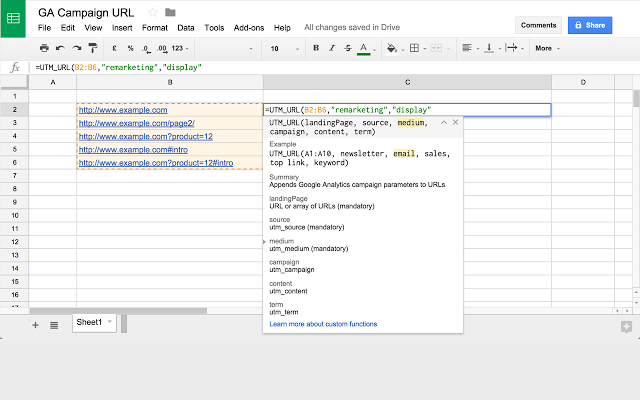
「GA Campaign URL」の使い方
「GA Campaign URL」はGoogleアナリティクスの認定パートナーである outfox.com が公開しているGoogleスプレッドシートのアドオンです。
使い方は至ってかんたんで、アドオンを取得したスプレッドシートで、Source、Medium、Campaign、Content、Term それぞれのutmを記載して、リンク先URLとそれぞれのセルに対応する関数を呼び出せば自動的にカスタムパラメータ付きのURLが生成されます。以下、順を追って説明します。
アドオンを取得する
このリンクからアドオンを取得します。(「+無料」をクリックします)
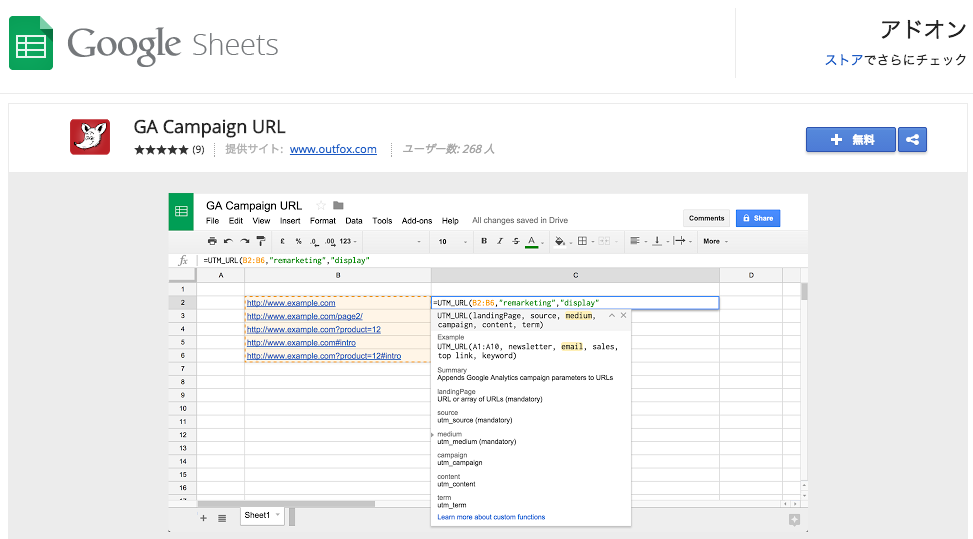
固定パラメータの列の作成する
あとで関数で呼び出すために、Source、Medium、Campaign、Content、Term の5つの領域を作成します。今回はカスタムパラメータをタテにコピー&ペーストで増やせるように「列」にそれぞれのutmを用意し、すぐ下の行にサンプルの値を入力します。

URL列を作成し、関数「=UTM_URL」を呼び出す
カスタムパラメータの右に「URL」欄を作成したあと、入力したパラメータを繋げてURLを生成するための関数「=UTM_URL」を呼び出します。URLセルに「=UTM_URL」と入力するとサンプルの式が現れるので、基本的にはパラメータとして繋げたいセルを指定すれば終わりです。
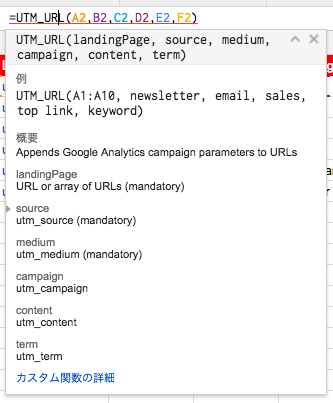
例えば上の図であれば、A列にリンク先のURL、B列にSource、C列にMedium、D列にCampaign、E列にContent、F列にTerm の値を入れていくので、それらを繋げたパラメータ付きURLを求めるG列(2行目)に、 ”=UTM_URL(A2,B2,C2,D2,E2,F2)” と入力すれば、自動的にURLが生成されます。
あとは、分析に必要なパラメータをスプレッドシート上の各列(A〜F)に入力し、G列(関数の列)を下にコピー&ペーストすれば、カスタムキャンペーンパラメータの一覧を生成、保持することができます。

エクセルで同様のものを作成していた方も多くいらっしゃると思いますが、ローカル環境ではなくスプレッドシート上の方が共有や権限設定などもしやすく、変更履歴が管理できるので便利だと思います。複数の人間がキャンペーン管理に関わったり、引き継ぎが発生する際に活用してみてはいかがでしょうか!




